Elődjével ellentétben a Windows 10 alapértelmezés szerint megnyitja a Microsoft Edge webböngészőben a PDF fájlokat. De ha jobb PDF-olvasót keres, amelyet kifejezetten az érintőképernyős felhasználói felületre terveztek, akkor letölthet egy olyan alkalmazást, amelyet az Adobe nem fejlesztett ki.
Adobe Reader for Windows 10
Az Adobe nemrég bejelentette, hogy elérhetővé teszi a népszerű PDF olvasóeszközét, az Adobe Reader for Windows 10, és most már elérhető a Windows Store-ban. Az Adobe Reader alkalmazás kifejezetten a Windows 10 érintőképernyős felhasználói felületéhez lett kifejlesztve.

Az Adobe Reader funkciói
Az Adobe Reader Windows 10 rendszerhez gyorsan megnyithatja a PDF-dokumentumokat, megnyithatja és elolvashatja a jelszóval védett PDF-fájlokat, megoszthatja a PDF-fájlokat más alkalmazásokkal a Share varázsát használva, és így tovább. Az alkalmazás jelenlegi verziója a keresési szöveg opciót tartalmazza a dokumentumban található konkrét információk megkereséséhez, a nagyításhoz és a könyvjelzők beállításához, hogy közvetlenül a PDF dokumentum egy adott fejezetéhez ugorjon.

A megtekintési módok megváltoztatásához először meg kell csúsztatnia a képernyő alján, hogy megtekinthesse az alkalmazássávot, majd érintse meg a Nézet módok gombot, hogy kiválassza az Egyoldalas vagy folyamatos nézet módot. Annak érdekében, hogy egy adott szót vagy információt megtalálhasson a dokumentumban, nyissa meg az alkalmazássávot a jobb egérgombbal a dokumentum bármely pontján, vagy a képernyő alsó részén való ujjával, kattintson a vagy a Keresés gombra, írja be a kulcsszót, és kattintson a keresés gomb.
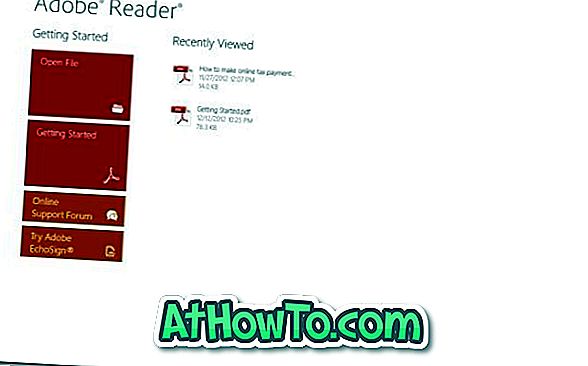
Ha egy adott fejezethez szeretne ugrani a könyvjelzők funkciójával, először nyissa meg az alkalmazássávot, majd kattintson a képernyő jobb felső sarkában található könyvjelzőgombra, majd kattintson az elemre, vagy érintse meg a kívánt fejezetet.
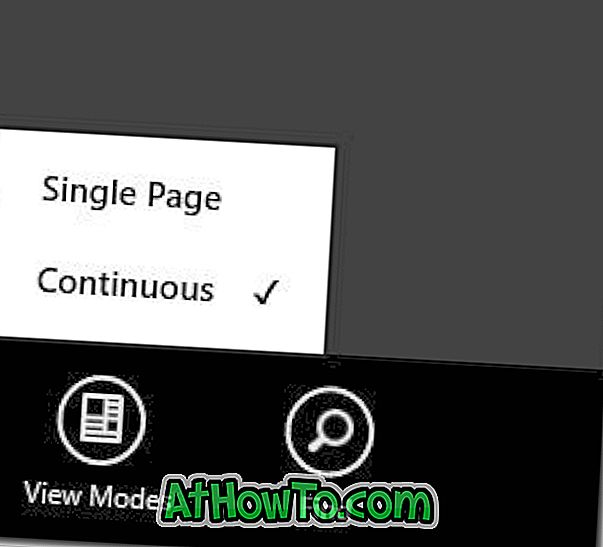
Az egyik oldalról a másikra való áthelyezéshez egyszerűen húzza balra vagy jobbra. Ha folyamatos nézetben van, akkor az oldalak megváltoztatásához húzza felfelé vagy lefelé a képernyőn. A PDF-dokumentum olvasása közben csípje meg, hogy megtekinthesse az összes bélyegképet, és koppintson egy miniatűrre, hogy gyorsan ugorjon egy adott oldalra.
Az Adobe Reader alkalmazás jelenlegi verziója azonban sok funkciót és opciót tartalmaz az asztali változatban. Ha Windows10 rendszert futtat asztali vagy noteszgépen, javasoljuk, hogy töltse le és telepítse az Adobe Reader vagy a Fixit vagy a Soda PDF 3D olvasó asztali verzióját a fejlettebb funkciókhoz.
Töltse le az Adobe Reader programot
Telepítse az Adobe Reader alkalmazást a Windows 10 operációs rendszerhez, ha Windows 10 tablettát használ, mivel az Adobe Reader valószínűleg a Windows 10 számára elérhető legjobb PDF olvasó.
Az Adobe Reader telepítése után ne felejtse el megváltoztatni az alapértelmezett PDF-olvasót a Windows 10 rendszerben.
Adobe Reader (Store link)














